- Muallif Jason Gerald [email protected].
- Public 2024-01-19 22:14.
- Oxirgi o'zgartirilgan 2025-01-23 12:51.
Bu wikiHow sizga Firefox brauzerida ish stolida ham, mobil platformalarda ham pop-up reklamalarning paydo bo'lishining oldini olishni o'rgatadi. Firefox va boshqa brauzerlarda 100% qalqib chiquvchi oynalarni blokirovka qila olmasangiz ham, Firefox-ning o'rnatilgan qalqib chiquvchi blokirovkasi yordamida paydo bo'ladigan qalqib chiquvchi oynalar sonini kamaytirishingiz mumkin. Firefox ish stolida bezovta qiluvchi reklamalarni blokirovka qilish uchun Adblock Plus deb nomlangan Firefox kengaytmasidan ham foydalanishingiz mumkin. Firefox mobil foydalanuvchilari reklamaga chalg'imasdan Internetda ko'rish uchun bepul Firefox Focus ilovasini yuklab olishlari mumkin.
Qadam
5 -usul 1: Kompyuterda Firefox sozlamalarini ishlatish
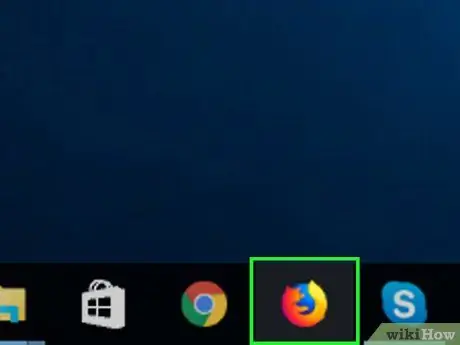
Qadam 1. Firefox -ni oching
Bu brauzer belgisi ko'k globusni o'rab turgan to'q sariq tulkiga o'xshaydi.
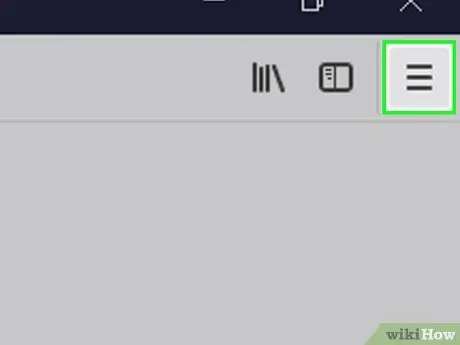
Qadam 2. bosing
U sahifaning yuqori o'ng burchagida joylashgan. Qalqib chiquvchi oyna paydo bo'ladi.
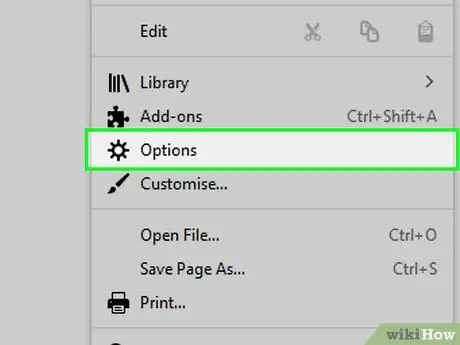
Qadam 3. ni bosing Options
Bu ochilgan oynada.
Mac kompyuterida "tugmasini bosing. Tanlovlar ”.
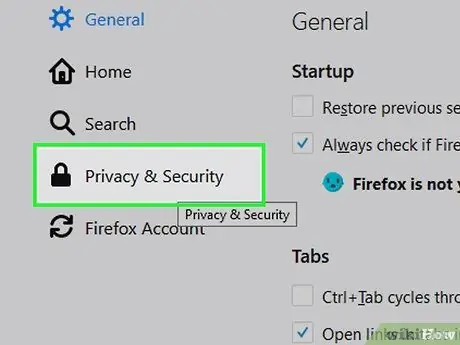
Qadam 4. Maxfiylik va Xavfsizlik -ni bosing
Bu varaq sahifaning eng chap tomonida joylashgan.
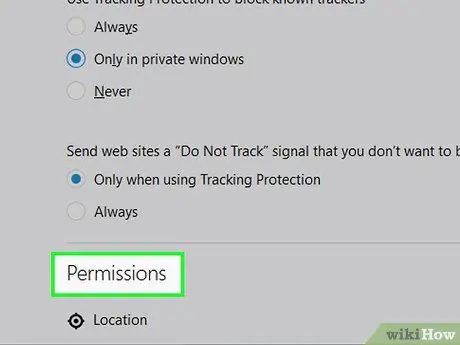
Qadam 5. "Ruxsatlar" bo'limiga o'ting
Bu segment sahifaning pastki qismida joylashgan.
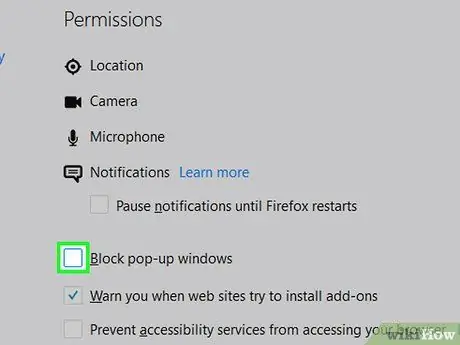
Qadam 6. "Qalqib chiquvchi oynalarni blokirovka qilish" katagiga belgi qo'ying
Bu quti "Ruxsatnomalar" bo'limining pastki qismida joylashgan. Ushbu parametr yordamida Firefox qalqib chiquvchi oynalarni (shu jumladan reklamalarni) ko'rinishini bloklaydi.
Agar quti boshidan belgilansa, Firefox allaqachon ochilgan oynalarni bloklaydi
5 -usul 2: iPhone -da Firefox sozlamalarini ishlatish
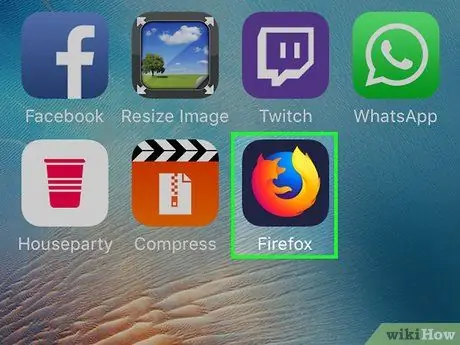
Qadam 1. Firefox -ni oching
Ko'k sharni aylanayotgan to'q sariq tulkiga o'xshash Firefox brauzer belgisiga teging.
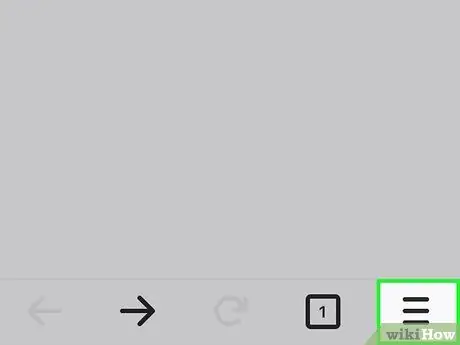
2 -qadam
U ekranning pastki o'ng burchagida joylashgan. Tegingandan so'ng, ochilgan oyna yuklanadi.
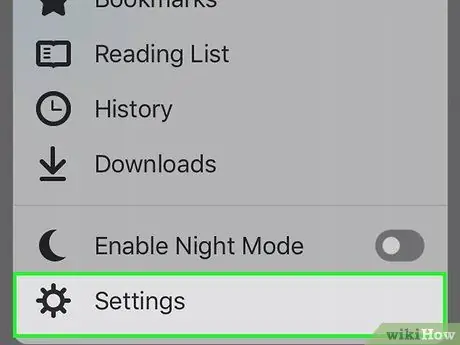
Qadam 3. Touch Sozlamalar
Bu ochilgan oynaning pastki qismida. Shundan so'ng, sozlash oynasi yoki "Sozlamalar" ko'rsatiladi.
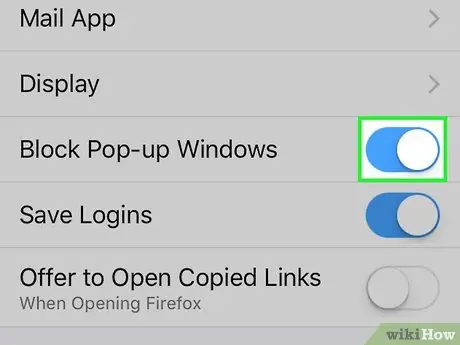
Qadam 4. Oq "Qalqib chiquvchi oynalarni blokirovka qilish" tugmachasini bosing
Kommutatorning rangi ko'k rangga aylanadi, bu shuni ko'rsatadiki, bundan buyon sizning iPhone-dagi Firefox-da qalqib chiquvchi reklamalar bloklangan.
Agar kalit birinchi navbatda ko'k bo'lsa, pop-up bloklangan
5 -usul 3: Android qurilmasida Firefox sozlamalarini ishlatish

Qadam 1. Firefox -ni oching
Ko'k sharni aylanayotgan to'q sariq tulkiga o'xshash Firefox brauzer belgisiga teging.
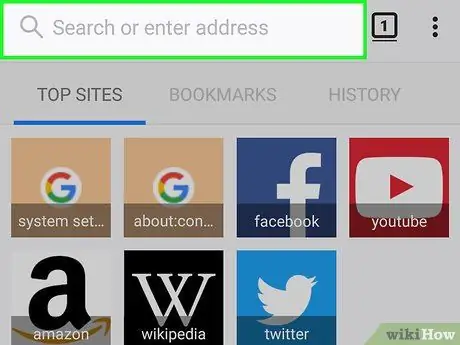
Qadam 2. Manzil satriga teging
Bu satr ekranning yuqori qismida joylashgan.
Barni ko'rsatish uchun avval ekranni tepaga suring
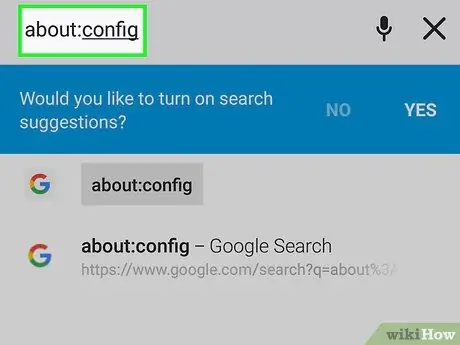
Qadam 3. Tizim sozlamalari sahifasiga tashrif buyuring
Manzil satriga about: config yozing va "Qidirish" tugmasini bosing.
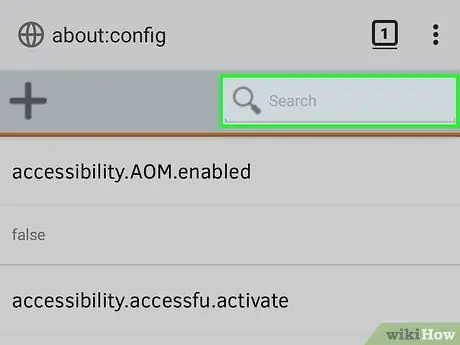
Qadam 4. Qidiruv satriga teging
U ekranning o'ng yuqori burchagida joylashgan.
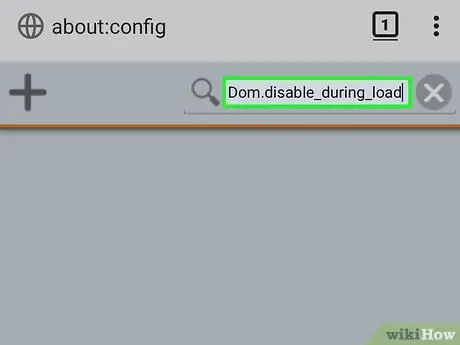
Qadam 5. Qalqib chiquvchi bloker variantini qidiring
Dom.disable_open_during_load yozing va "Qidirish" tugmasini bosing.
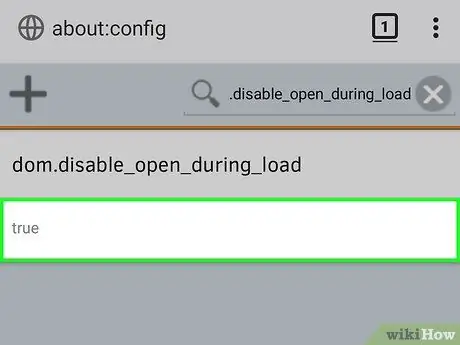
Qadam 6. Bu variant uning ostida "noto'g'ri" deb belgilanganligiga ishonch hosil qiling
Agar siz "matn" ostida "rost" yorlig'ini ko'rsangiz. dom.disable_open_during_load ", Firefox pop-uplarni blokladi.
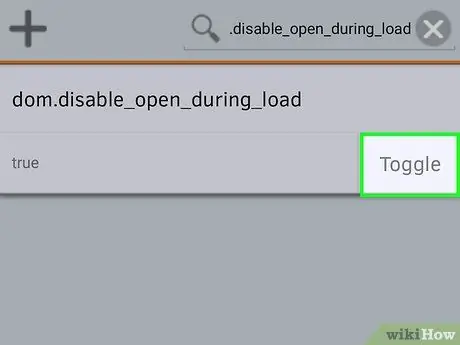
Qadam 7. Qalqib chiquvchi blokerni yoqing
Teging " dom.disable_open_during_load, keyin "ni tanlang O‘chirish ”.
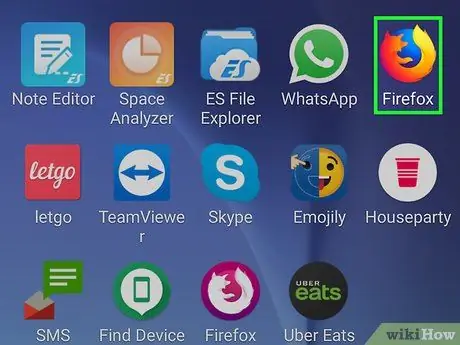
Qadam 8. Firefox -ni qayta ishga tushiring
Firefox -ni yoping va qayta oching. Endi Firefox Internetda paydo bo'ladigan reklamalarni, shu jumladan qalqib chiquvchi oynalarni bloklaydi.
5 -ning 4 -usuli: Adblock Plus -dan foydalanish
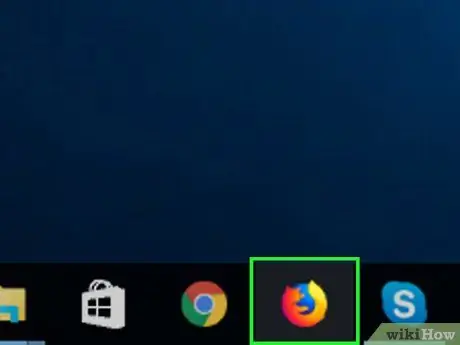
Qadam 1. Kompyuterda Firefox -ni oching
Bu brauzer belgisi ko'k globusni o'rab olgan to'q sariq tulkiga o'xshaydi.
Afsuski, siz Firefox -ning iPhone yoki Android versiyalarida foydalanish uchun Adblock Plus -ni o'rnatolmaysiz
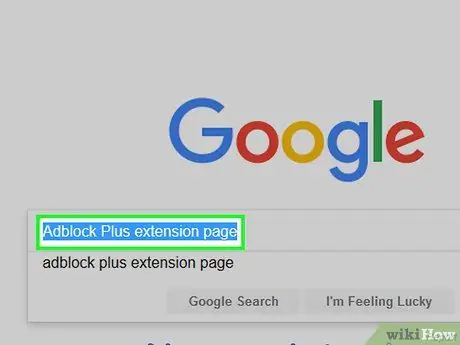
Qadam 2. Adblock Plus kengaytmasi sahifasiga o'ting
Ushbu sahifada siz Adblock Plus -ni yuklab olishingiz mumkin.
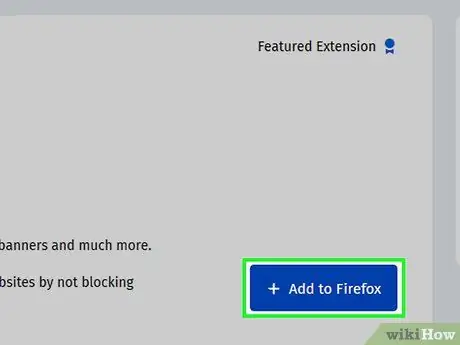
Qadam 3. Firefox -ga qo'shish -ni bosing
Bu sahifaning o'rtasida joylashgan ko'k tugma.
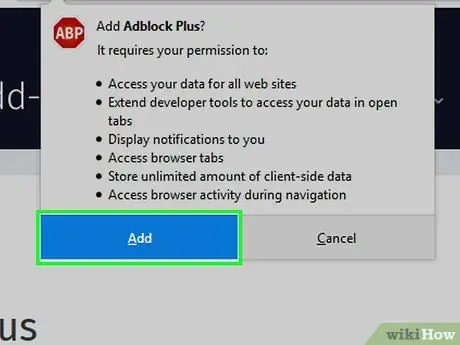
Qadam 4. so'ralganda Qo'shish -ni bosing
Bu tugma oynaning yuqori qismida paydo bo'ladi. Shundan so'ng, Adblock Plus Firefox -ga o'rnatiladi.
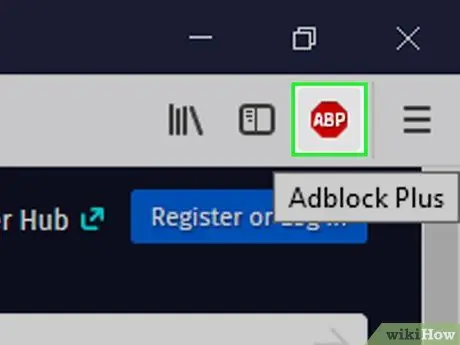
Qadam 5. Adblock Plus belgisini bosing
Belgi to'xtash belgisiga o'xshaydi, o'rtada oq "ABP". Siz bu belgini Firefox oynasining o'ng yuqori burchagida topasiz. Bir marta bosilganda, ochiladigan menyu paydo bo'ladi.
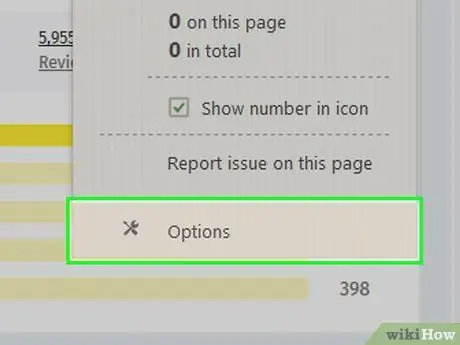
Qadam 6. bosing Options
Ushbu parametr ochiladigan menyuning pastki qismida joylashgan. Adblock Plus sahifasi ochiladi.
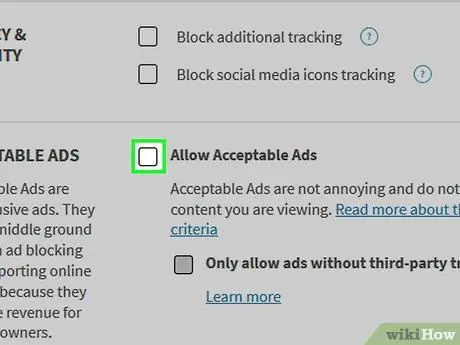
Qadam 7. "Qabul qilinadigan reklamalarga ruxsat berish" katakchasini olib tashlang
Bu quti sahifaning "QABUL QILAN ADS" bo'limida.
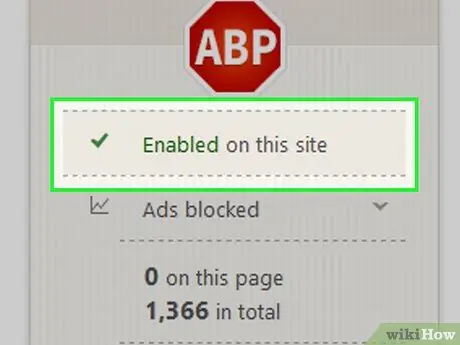
Qadam 8. Internetni bezovta qiluvchi qalqib chiquvchi oynalarsiz ko'rib chiqing
Adblock Plus o'rnatilgandan so'ng, Firefox ish stoli brauzerida turli xil reklamalar paydo bo'lishining oldini olish mumkin (ham pop-up ko'rinishida, ham boshqa).
- Siz vaqti -vaqti bilan reklamani ko'rishingiz mumkin va ba'zi veb -saytlar kontentni ko'rishingiz uchun reklama blokerini o'chirib qo'yishingizni talab qiladi.
- Adblock Plus-ni o'chirish uchun qo'shimchalar belgisini bosing (" ☰"Belgisini ko'rish uchun brauzer oynasining o'ng yuqori burchagida), keyin" ni tanlang. Bu saytda yoqilgan ”.
5 -usul 5: Firefox Focus -dan foydalanish
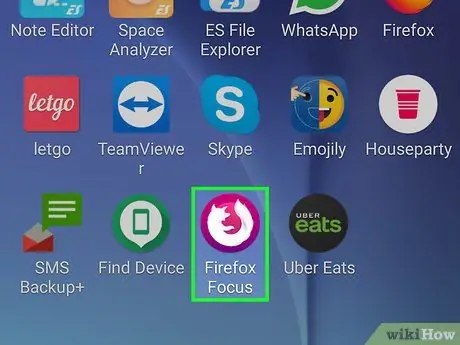
Qadam 1. Firefox Focus -dan qanday foydalanishni tushunib oling
Firefox Focus - bu iPhone va Android smartfonlari uchun Firefox -ning bepul versiyasi. Bu brauzerda ko'pgina qalqib chiquvchi oynalar va har xil turdagi bezovta qiluvchi reklamalar paydo bo'lishining oldini oladigan o'rnatilgan reklama blokirovkasi mavjud.
Firefox Focus Windows va Mac kompyuterlari uchun mavjud emas
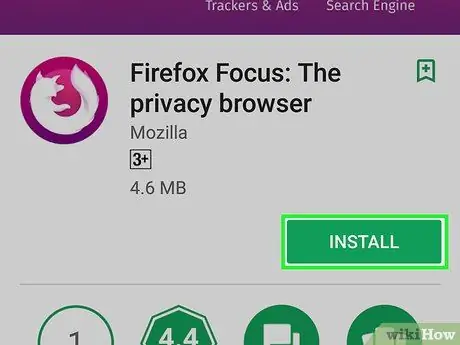
Qadam 2. Firefox Focus ilovasini o'rnating
O'rnatish uchun ga o'ting
App Store (iPhone) yoki
Play Store (Android), keyin quyidagi amallarni bajaring:
- iPhone - Touch " Qidirmoq ", Qidiruv satrini tanlang, Firefox fokusini kiriting," ga teging. Qidirmoq ", tanlang" Oling "Firefox Focus belgisining o'ng tomonida" ni bosing va Touch ID -ni qidiring yoki so'ralganda Apple ID -ni kiriting.
- Android - Qidiruv satriga teging, firefox fokusini kiriting, "Qidirish" belgisiga teging va " O'RNATISH "Firefox Focus sarlavhasi ostida.
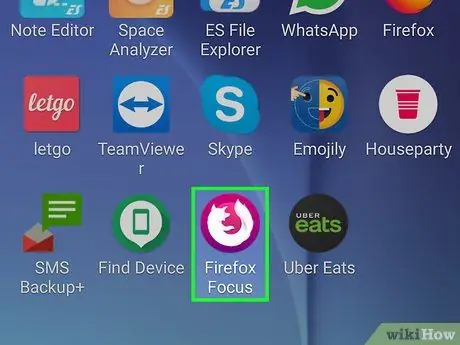
Qadam 3. Firefox Focus -ni oching
Brauzer o'rnatishni tugatgandan so'ng, "tugmasini bosing. OCHIQ "Ilovalar do'koni oynasida yoki binafsha -oq Firefox Focus belgisini tanlang.
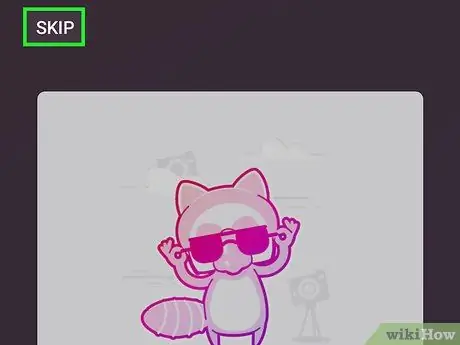
Qadam 4. O'tkazib yuborish -ga teging
U ekranning chap yuqori burchagida joylashgan.
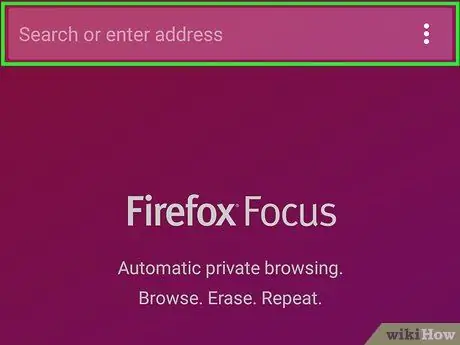
Qadam 5. Internetni odatdagidek ko'rib chiqing
Firefox Focus avtomatik ravishda faol reklama blokerini o'z ichiga olgani va faollashtirgani uchun, zerikarli qalqib chiquvchi oynalar paydo bo'lishidan xavotirlanmasdan, darhol Internetni ko'rib chiqishingiz mumkin.






